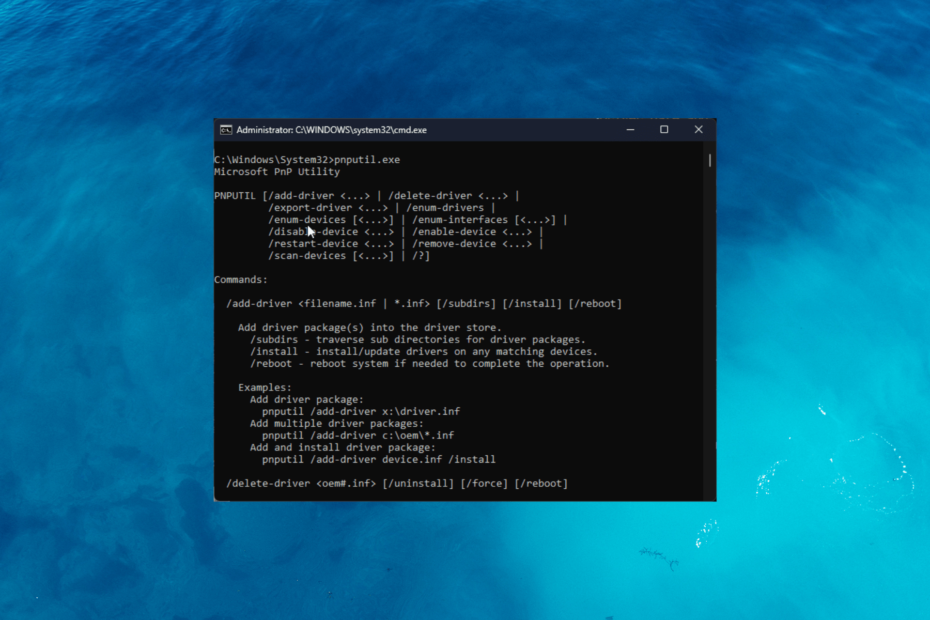Šī programmatūra novērsīs izplatītākās datora kļūdas, pasargās jūs no failu zaudēšanas, ļaunprātīgas programmatūras, aparatūras kļūmes un optimizēs datoru maksimālai veiktspējai. Labojiet datora problēmas un noņemiet vīrusus tagad, veicot 3 vienkāršas darbības:
- Lejupielādējiet Restoro datoru labošanas rīku kas nāk ar patentēto tehnoloģiju (patents pieejams šeit).
- Klikšķis Sāciet skenēšanu lai atrastu Windows problēmas, kas varētu izraisīt problēmas ar datoru.
- Klikšķis Labot visu lai novērstu problēmas, kas ietekmē datora drošību un veiktspēju
- Restoro ir lejupielādējis 0 lasītāji šomēnes.
Ne visi mīl jauno Iestata funkciju ieviesa Microsoft. Tehnoloģiju gigants nesen mainīja šo funkciju, lai lietotāji nesūdzētos, ka ir spiesti to izmantot.
Komplekti ir funkcija, kas krasi izmaina mūsu darbības veidu sistēmā Windows, un tā tuvina operētājsistēmu tīmekļa pārlūkprogrammu darbībai. Izmantojot Sets, Microsoft ievieš milzīgas izmaiņas
Windows 10 RS5. Lietotāji iegūs iespēju palaist dažādas lietotnes, piemēram, Edge, Netflix, un Office, visi vienā logā. Pārslēgšanās starp lietotnēm notiks līdzīgi, kā jūs iestatītu starp dažādām pārlūkprogrammas cilnēm.Ne visiem patīk funkcija Sets
Protams, šī funkcija nav pievilcīga visiem lietotājiem. Cilvēkiem, kuri tā vietā strādātu atsevišķā sistēmā Windows, šī jaunā funkcija un tās poga var šķist pilnīgi nevajadzīga. Paturot prātā šos lietotājus, Microsoft ļauj izslēgt iestatījumus dažādiem individuāliem lietojumiem.
Kā izslēgt komplektus sistēmā Windows 10
Lai apturētu lietotņu darbību komplektā, veiciet tālāk norādītās darbības.
- Atveriet Iestatījumi, dodieties uz Sistēma un pēc tam dodieties uz Daudzuzdevumi.
- Sadaļā Komplekti jums būs jānoklikšķina uz + poga lai sarakstā izvēlētos lietotni, kuru nevēlaties palaist komplektā.
- Ritiniet uz leju, lai atlasītu lietojumprogrammu, kuru nevēlaties strādāt sadaļā Sets.
- Atkārtojiet procedūru visām lietotnēm, kuras nevēlaties palaist komplektā Sets.
- Ja izvēlētā lietotne ir atvērta, tā būs jārestartē, un cilne Komplekti vairs nebūs redzama.
Ja vēlaties izslēgt iestatījumus katrai lietotnei, jums būs jāatkārto viss process vēlreiz katram lietotājam.
SAISTĪTIE STĀSTI, KO PĀRBAUDĪT:
- Windows 10 komplekti tagad grupē File Explorer logus kopā
- Windows 10 iegūst jaunu ekrānuzņēmuma rīku ar Redstone 5 atjauninājumu
- Windows 10 Redstone 5 automātiski atjauno RSAT pēc katra atjauninājuma
 Vai jums joprojām ir problēmas?Labojiet tos ar šo rīku:
Vai jums joprojām ir problēmas?Labojiet tos ar šo rīku:
- Lejupielādējiet šo datora labošanas rīku novērtēts kā lielisks vietnē TrustPilot.com (lejupielāde sākas šajā lapā).
- Klikšķis Sāciet skenēšanu lai atrastu Windows problēmas, kas varētu izraisīt problēmas ar datoru.
- Klikšķis Labot visu lai novērstu problēmas ar patentēto tehnoloģiju (Ekskluzīva atlaide mūsu lasītājiem).
Restoro ir lejupielādējis 0 lasītāji šomēnes.
![Palaidiet programmu kā citam lietotājam operētājsistēmā Windows 10 [4 veidi]](/f/4d72690dd31b80961f99c74b7ec345c9.png?width=300&height=460)